Регулировка стола 3д принтера: Виды столов для 3D принтера
Содержание
Виды столов для 3D принтера
Содержание
- Материалы печатной платформы
- Стол с подогревом
- Стол без подогрева.
- Поверхность стола
- Виды калибровки
- Автоматическая калибровка
- Ручная калибровка
- Калибровка стола 3D принтера с картезианской кинематикой
- Калибровка стола дельта принтера
- Итоги
- Материалы печатной платформы
Правильная калибровка стола 3D принтера, или как его еще называют Hot Bed, это очень важно. Первый слой — это как фундамент для дома, если фундамент непрочный то и дом долго не простоит.
Если плоскость печатной поверхности будет неровная то модель может частично отклеиться или деформироваться. Первый слой может совсем не прилипнуть к печатной платформе и итогом многочасовой печати станет не аккуратная 3D модель, а пластиковая лапша.
Пример неудачной печати
Поэтому очень важно правильно откалибровать стол. Печатные платформы условно можно разделить на два вида — регулируемый и нет.
Печатные платформы условно можно разделить на два вида — регулируемый и нет.
Регулируемый стол крепится к принтеру при помощи подпружиненных винтов. Он не закреплен жестко по высоте и при помощи винтов можно калибровать плоскость и зазор между столом 3D принтера и соплом.
Регулировочный винт
Нерегулируемый — это печатная платформа которая жестко закреплена на корпусе принтера. Такое решение используется в дельта принтерах. Калибруют их только программно.
Нерегулируемый стол дельта принтера
Материалы печатной платформы
Материалом из которого изготавливается стол может различаться в зависимости от того подогреваемый это стол или нет.
Стол с подогревом
Существует несколько видов нагревательных элементов для платформы 3D принтера — алюминиевый, текстолитовый, силиконовый и каптоновый. У каждого из них есть свои плюсы и минусы.
У каждого из них есть свои плюсы и минусы.
Текстолитовый нагреватель — недорогой, но хрупкий и может сильно изгибаться при нагреве.
Силиконовый нагреватель — нельзя использовать самостоятельно. Обычно используется в связке с металлическим основанием.
Алюминиевый стол — дорогой, но равномернее нагревается и меньше подвержен температурной деформации, чем другие платформы.
Каптоновый нагреватель — очень дорогой, нельзя использовать самостоятельно. Обычно наклеивается на металлическое основание. Может нагреваться до 200 градусов.
Виды нагревательных печатных поверхностей
Чаще всего используется алюминиевый нагревательный стол или силиконовая грелка в связке с алюминиевой пластиной. Небольшая цена, простота обработки и высокая теплопроводность делают алюминий самым популярным материалом для изготовления подогреваемых печатных столов.
Основной плюс подогрева печатной поверхности — это повышение адгезии (прилипаемости) первого слоя пластика. Если принтер с закрытым корпусом и подогреваемой платформой — внутри создается “пассивная термокамера”. Благодаря этому пластики с высокой усадкой не трескаются по слоям во время печати, повышается слипаемость слоев (межслойная адгезия), более равномерно распределяется внутреннее напряжение при остывании.
Если принтер с закрытым корпусом и подогреваемой платформой — внутри создается “пассивная термокамера”. Благодаря этому пластики с высокой усадкой не трескаются по слоям во время печати, повышается слипаемость слоев (межслойная адгезия), более равномерно распределяется внутреннее напряжение при остывании.
Но есть и минусы — при нагреве металлический стол немного расширяется, а поскольку расширяться ему некуда, его начинает выгибать. Для печатной платформы размером до 200х200 — деформация будет не очень критична, но для более больших столов это становится ощутимой проблемой.
Каждый производитель 3D принтеров с большой областью печати решает проблему деформации металлического стола по своему. Например у Raise 3D — стол фиксируется по всей плоскости шпильками в 13 точках.
Фиксация нагреваемого стола Raise 3D
Стол без подогрева.
Печатная поверхность без нагревателя часто используется в 3D принтерах предназначенных для работы только с PLA и другими низкотемпературными пластиками. Например — принтеры для детей или большие принтеры с открытым корпусом.
Например — принтеры для детей или большие принтеры с открытым корпусом.
Печатная поверхность без нагревателя часто используется в 3D принтерах предназначенных для работы только с PLA и другими низкотемпературными пластиками. Например — принтеры для детей или большие принтеры с открытым корпусом.
Детский принтер с акриловой печатной платформой
Столы без подогрева изготавливают из алюминия или акрила. Если стол алюминевый то сверху нужно использовать стекло или любое другое покрытие. Алюминий — мягкий метал и даже латунное сопло, при неправильной настройке, может поцарапать или испортить его.
Нагревательный стол с алюминиевым основанием и зеркалом
Акриловые столы часто используются в недорогих 3D принтерах предназначенных для детей. Акрил сложно испортить или разбить. На акриловом столе можно печатать без стекла или другого покрытия.
Бесплатная доставка
Добавить в сравнение
Товар добавлен в сравнение
Перейти
| Производитель | Raise3D |
Бесплатная доставка
Добавить в сравнение
Товар добавлен в сравнение
Перейти
| Производитель | FlashForge |
Добавить в сравнение
Товар добавлен в сравнение
Перейти
| Производитель | Raise3D |
Добавить в сравнение
Товар добавлен в сравнение
Перейти
| Производитель | Raise3D |
Поверхность стола
Чтобы первый слой точно прилип к столу намертво — используются разные поверхности которые повышают адгезию.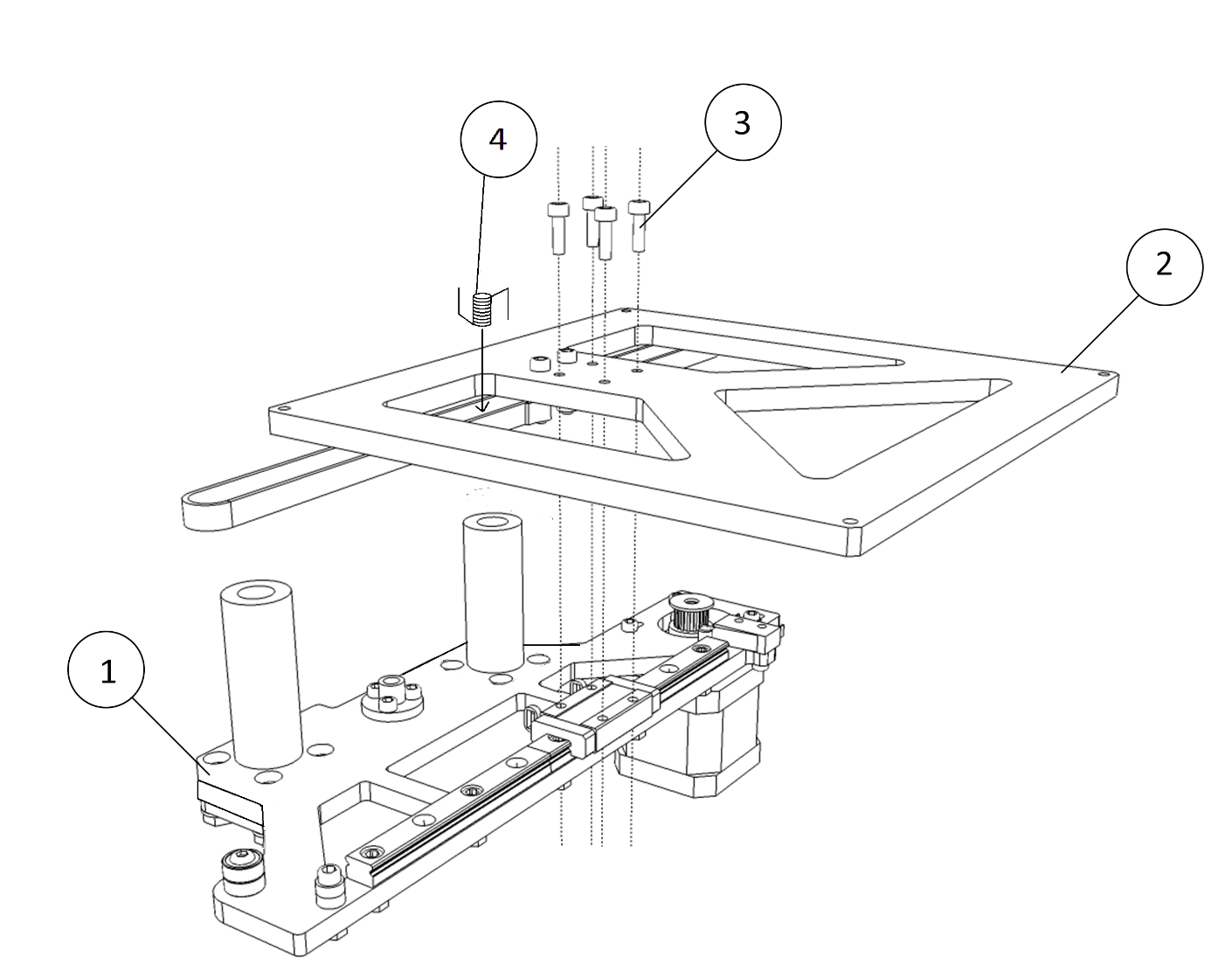 Со съемной поверхности удобнее снимать модель. Если вам нужно сразу же начать печатать другую модель, можно просто быстро заменить одну съемную поверхность на другую.
Со съемной поверхности удобнее снимать модель. Если вам нужно сразу же начать печатать другую модель, можно просто быстро заменить одну съемную поверхность на другую.
Самая популярная поверхность стола — это обычное закаленное стекло или зеркало. Оно не дорогое и доступное. Считается что класс точности у зеркала выше, но для небольших рабочих зон (до 200х200 мм) хватит обычного закаленного стекла.
Само по себе стекло плохо удерживает первый слой, поэтому для повышения адгезии используются различные клеи или наклейки.
Обычное стекло может лопнуть от перепада температур или “раскрошиться”, тогда модель отрывается вместе с кусочками стекла. Хорошо что его легко заменить.
Кусочек стекла оторвался вместе с моделью
Ситалловое стекло — по сути это обычное стекло с добавлением оксида бора. Это делает его более крепким чем обычное стекло и устойчивым к перепаду температур. Но стоимость такого стекла значительно выше чем обычного или закаленного.
Но стоимость такого стекла значительно выше чем обычного или закаленного.
Ситалловое стекло
Перфорированный стол — используется в основном для печати ABS пластика. Благодаря перфорации пластик прочно прилипает к печатной платформе. Что бы низ модели получился ровным в настройках слайсера нужно включить печать на рафте (подложке).
Перфорированный стол используется в принтерах UP!
Наклейки — существует огромное разнообразие наклеек на печатные платформы. Это может быть как и обычный малярный скотч, так и специализированная поверхность (шершавая с клеевой поверхностью).
Готовая модель проще снимается с гибкой подложки, чем например со стекла. С некоторых подложек модель легко снимается после остывания печатной платформы. Для некоторых нужно нагреть стол и уже потом отрывать модель.
Отдельно можно выделить разнообразные составы которые наносятся на поверхность печатной платформы для повышения адгезии первых слоев. 3D лаки, 3D клеи и т.д. Наверное у каждого 3D мейкера найдется свой особенный рецепт того самого состава на который липнет почти все. Это может быть клей БФ смешанный с растворителем или спиртом, ABS разведенный в ацетоне, квас с сахаром, клей карандаш и т.д.
3D лаки, 3D клеи и т.д. Наверное у каждого 3D мейкера найдется свой особенный рецепт того самого состава на который липнет почти все. Это может быть клей БФ смешанный с растворителем или спиртом, ABS разведенный в ацетоне, квас с сахаром, клей карандаш и т.д.
Не стоит распылить лак и другие составы в виде спрея внутри принтера. Частички клея могут оседать на механизмах, вентиляторах и даже попасть на электронику Это может привести к поломкам 3D принтера. Просто достаньте поверхность печатного стола из принтера и нанесите клей.
Добавить в сравнение
Товар добавлен в сравнение
Перейти
| Производитель | Raise3D |
Добавить в сравнение
Товар добавлен в сравнение
Перейти
| Производитель | FlashForge |
Добавить в сравнение
Товар добавлен в сравнение
Перейти
| Производитель | FlashForge |
Виды калибровки
Помимо выбора поверхности печатной платформы, важно правильно выровнять плоскость стола и выставить правильный зазор между столом и соплом. Калибровка может быть автоматическая и ручная.
Калибровка может быть автоматическая и ручная.
Принтеры с большими печатными поверхностями, например Raise 3D Pro 2 и Pro 2 Plus, калибруются на заводе. Пользователю остается только проверить зазор между столом и соплом, т.к при транспортировке он может сбиться.
Автоматическая калибровка
Автоматическая калибровка производится при помощи датчика (оптического или контактного), который крепится рядом с экструдером. Принтер поочередно проверяет несколько точек на печатной платформе и запоминает значения. Первый слой будет печататься с поправкой на кривизну стола.
Можно встретить калибровку при помощи токопроводящей подложки которую размещают вместо печатной поверхности. Этот способ встречается редко, но все же имеет место быть. Обычно его используют для калибровки 3D принтеров с кинематикой дельта или дельта робот.
Автоматическая калибровка позволяет быстро и без усилий выровнять стол. Особенно незаменимой она становится для принтеров с кинематикой “дельта” или “дельта робот”. Оптические датчики “не видят” стекло, поэтому для принтеров с оптическим датчиком лучше использовать другие поверхности печатной платформы.
Особенно незаменимой она становится для принтеров с кинематикой “дельта” или “дельта робот”. Оптические датчики “не видят” стекло, поэтому для принтеров с оптическим датчиком лучше использовать другие поверхности печатной платформы.
В некоторых моделях принтеров есть меню с подсказками помогающее правильно настроить плоскость платформы и зазор. Достаточно запустить “помощника” и следовать инструкции на экране. Это не совсем автоматическая калибровка, но с такой помощью новичку становится намного проще правильно откалибровать стол.
Пример 3D принтера с автоматической калибровкой — Raise E2. На экструдере Raise E2 расположен контактный датчик для определения расстояния между соплом и печатной поверхностью. Полученные значения помогают скорректировать высоту печати первого слоя. Калибровать можно не весь стол, а только область на которой будет располагаться модель.
Ручная калибровка
Ручная калибровка — это когда плоскость стола и зазор между столом и соплом пользователь выставляет сам.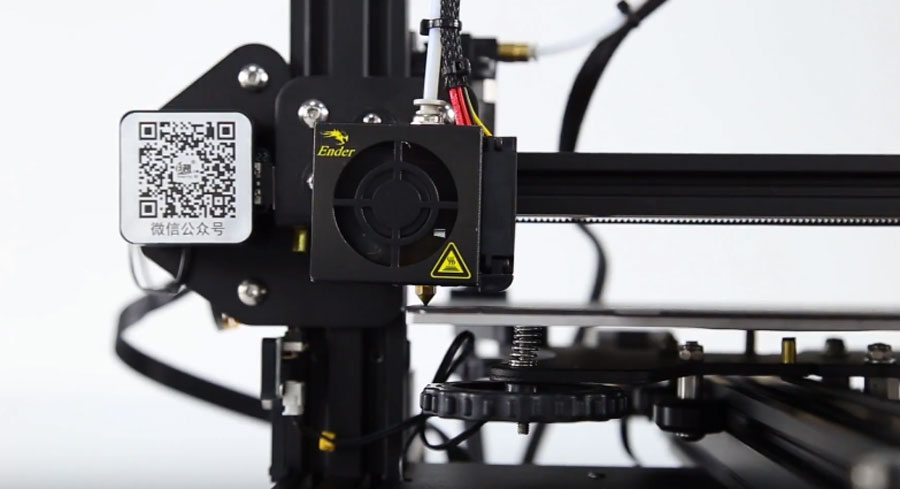 Для этого под печатной платформой есть винты или барашки которыми можно регулировать высоту печатной платформы.
Для этого под печатной платформой есть винты или барашки которыми можно регулировать высоту печатной платформы.
Калибровочные винты
Стандартный зазор между платформой и соплом, у большинства принтеров, должен составлять — 0,1-0,2мм. Если под рукой нет набора щупов, его может заменить стандартный лист А4 сложенный пополам. Перед калибровкой печатную поверхность (если она с подогревом) и сопло нужно нагреть.
Иногда производители 3D принтеров рекомендуют зазор между столом и соплом — 0. Поэтому перед калибровкой прочитайте инструкцию.
Мы рассмотрим калибровку двух самых распространенных кинематик — картезианскую и дельта.
Картезианская кинематика основана на декартовой системе координат и движении головы 3D принтера по осям x, y, z.
Пример принтера с картезианской кинематикой
В дельтах перемещение экструдера происходит по 3 одинаковым осям при помощи кареток, перемещающихся по вертикальным направляющим. Дельта принтер можно назвать упрощенным дельта — роботом, но это все же две разных кинематики.
Дельта принтер можно назвать упрощенным дельта — роботом, но это все же две разных кинематики.
Пример принтера с кинематикой дельта
Калибровка стола 3D принтера с картезианской кинематикой
У разных производителей инструкция по калибровке может немного отличатся. Мы рассмотрим тут калибровку принтера со стандартной кинематикой.
-
Нагрейте стол и сопло. При нагреве металл немного расширяется, так что на “горячую” и на “холодную” зазор между печатной платформой и соплом может отличаться. -
Через меню принтера отправьте стол и экструдер в “дом” или нулевое положение по всем осям. Обычно нулевая точка это — ближний левый угол у экструдера и верхнее положение печатной платформы. Обязательно нужно следить чтобы 3D принтер не уперся соплом в стол и не повредил его. Если это первая калибровка — при помощи гаек опустите стол максимально низко.
-
Через меню принтера или вручную (для этого нужно отключить двигатели через меню) передвиньте экструдер так чтобы сопло оказалось над регулировочным винтом. -
При помощи щупа и регулировочного винта выставите зазор между печатной платформой и соплом. -
Повторите все действия над всеми калибровочными винтами. Обычно винтов 3 или 4. -
После выравнивания плоскости над винтами передвиньте экструдер в центр и проверьте зазор. Если зазор соответствует щупу, то плоскость стола и расстояние до платформы откалиброваны правильно.
Калибровка стола дельта принтера
Калибровка дельта принтера — это очень объемная тема, поэтому здесь мы опишем лишь общие принципы.
У дельта принтера нет привычных нам осей x, y и z. Вместо этого у дельта принтера есть 3 башни — A, B, C, по которым передвигаются каретки.
Поскольку стол у дельты статичный, то он калибруется программно. Калибруется зазор по 3м точкам (у колонн) и линза (центр) стола. Линза может быть вогнутая или выгнутая.
Перед калибровкой проверьте механику принтера — ремни должны быть натянуты равномерно, не должно быть люфтов кареток и эффектора (пластина к которой крепится экструдер). Если ремни будут натянуты плохо или неравномерно откалибровать принтер будет проблематично.
Некоторые 3D мейкеры проверяют натяжку ремней при помощи тюнера. Равномерно натянутые ремни будут звучать одинаково, а вот правильная “нота” находится опытным путем.
Для калибровки дельты есть огромное количество программ, но обычно используется одна из двух — Pronterface или Repetier-Host. При помощи них можно напрямую обращаться к принтеру используя специальные команды и менять значения в прошивке.
В качестве вспомогательных программ можно использовать виртуальный калькулятор и уже оттуда переносить значения в прошивку или скачать готовый GCode.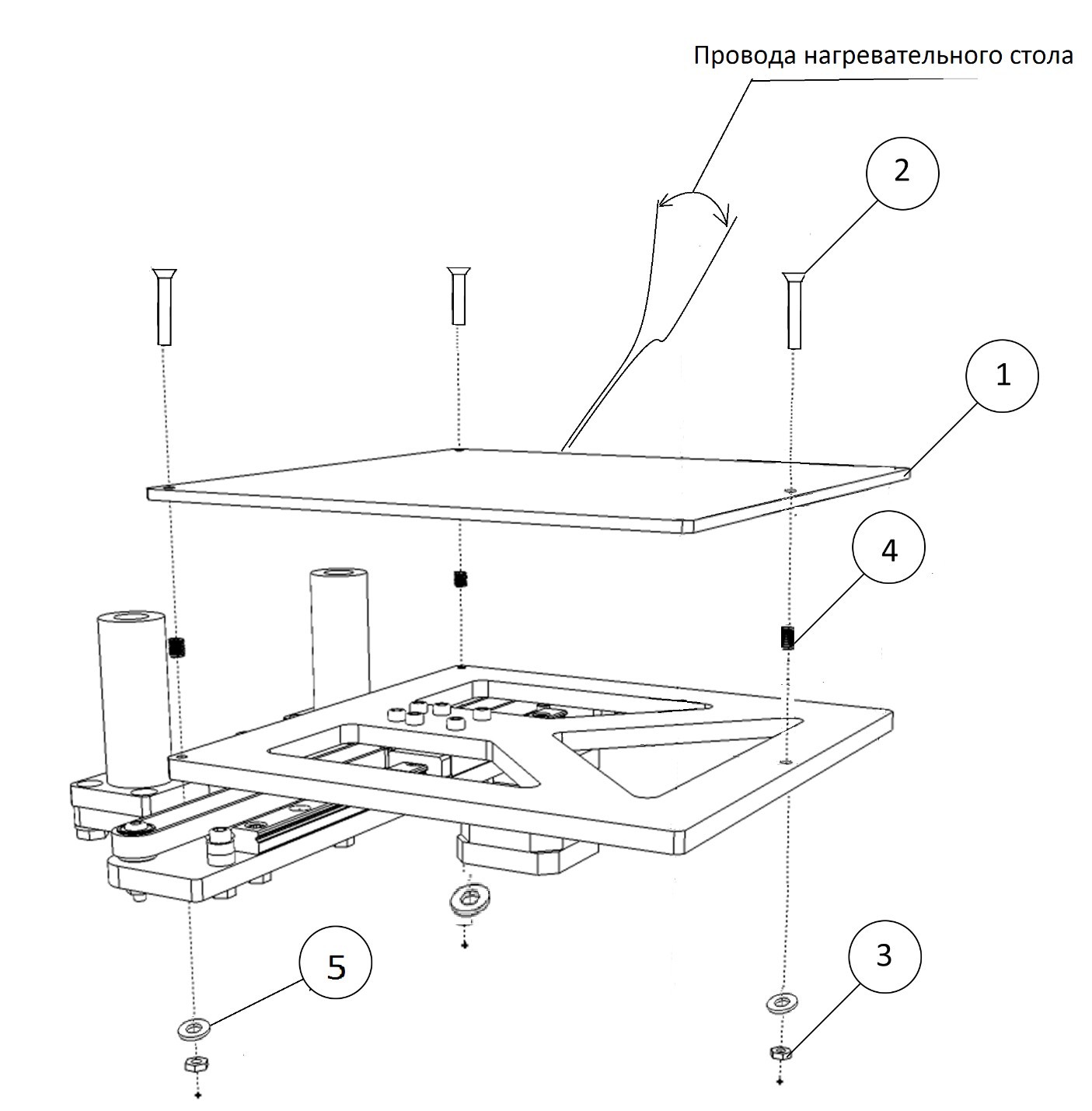 В них необходимо указать параметры вашего принтера — прошивку (обычно это Marlin или Repetier) длину диагоналей, окружность и т.д. Эти параметры можно взять из прошивки или измерить штангенциркулем. Важно максимально точно указать все параметры иначе откалибровать принтер не удастся.
В них необходимо указать параметры вашего принтера — прошивку (обычно это Marlin или Repetier) длину диагоналей, окружность и т.д. Эти параметры можно взять из прошивки или измерить штангенциркулем. Важно максимально точно указать все параметры иначе откалибровать принтер не удастся.
Сначала выравниваются 3 точки у башен A, B, C и только потом уже корректируется линза в центре стола.
Ручная калибровка дельты сложна, но повторять ее приходится не часто. Обычно повторно калибровать принтер нужно только после замены некоторых механических узлов, ремней или замены покрытия печатной платформы.
Итоги
Процесс калибровки может показаться муторным и сложным, но на самом стоит один раз сделать это самостоятельно и процесс уже не будет казаться таким пугающим. К тому же большинство производителей стараются помочь начинающим пользователям и оснащают свои принтеры датчиками автокалибровки или стараются максимально упростить этот процесс подробными подсказками в меню.
А разнообразие покрытий для печатного стола поможет найти именно ту поверхность которая подойдет под ваши задачи. Как показывает практика у каждого 3D мейкера, новичка или опытного, есть свой проверенный способ чтобы первый слой прилип намертво.
Не бойтесь экспериментов и пусть каждая 3D печать будет успешной.
Компания Техно Принт 3D
Это наш первый обзор на самые популярные и недорогие 3D принтеры за 2020 год. В список войдут самые продаваемые устройства в двух ценовых диапазонах (до 30 т.р. и до 60 т.р.). Будут представлены принтеры работающие как с пластиковым филаментом (FDM), так и с фотополимерами (LCD/DLP). Данный список всегда будет актуальным, так как периодически обновляется и дополн
Подробнее→
Китайская компания Dazz3D анонсирует запуск проекта на KickStarter и принимает предварительные заказы на 3D принтеры Dazz3D Basic и Dazz3D Pro. Эти революционно новые устройства ориентированы как на профессиональный рынок так и на любительский.
Подробнее→
Все мы знаем, что точная калибровка рабочего стола 3D принтера — это фундамент и залог успешной печати, на любом FDM-принтере. В этой статье мы расскажем об основных и самых популярных способах выравнивания «кровати».
Итак, как уже было сказано выше, 3D-печать без калибровки рабочего стола — невозможна. С этим процессом мы сталкиваемся посто
Подробнее→
Сегодня трудно прожить день, ни разу не услышав о технологии 3D печати, которая с невероятной скоростью врывается в нашу жизнь. Все больше и больше людей во всем мире начинает увлекаться технологией трехмерной печати, поскольку с каждым днем она становится все доступнее и дешевле. Сейчас практически любой человек может позволить себе купить 3D принтер, и при помо
Подробнее→
FormLabs Form 2 и Ultimaker 3 — сегодня, пожалуй, самые популярные 3D принтеры, способные осуществлять высококлассную печать, с невероятным качеством детализации поверхности. Причем два этих устройства, используют совершенно разные технологии, и посему, между ними очень много различий. Многие скажут, что сравнивать их неправильно или
Причем два этих устройства, используют совершенно разные технологии, и посему, между ними очень много различий. Многие скажут, что сравнивать их неправильно или
Подробнее→
Компания XYZprinting, популярная благодаря линейке настольных 3D принтеров daVinci, выводит в профессиональную и промышленную среду пять новых устройств. Один будет использовать технологию лазерного спекания, второй, полноцветной струйной печати и три DLP машины. В первую очередь новинки будут интересны стоматологам и ювелирам.
Подробнее→
Чистка сопла 3D принтера — это достаточно частый процесс, с которым приходится сталкиваться любому пользователю такого устройства. Это совершенно не сложная процедура, справиться с которой сможет любой. Выполнить эту задачу можно за 15 минут, использую лишь сподручные инструменты и присобления.
Подробнее→
Паровая полировка ацетоном ABS пластика — это процесс сглаживания поверхности моделей, напечатанных на 3D принтере. Результат такой обработки, придает Вашим напечатанным изделиям, такой внешний вид, будто они изготовлены методом профессионального литья в формы. Если вы хотите понять как это правильно делается, то прочитайте эту статью.
Результат такой обработки, придает Вашим напечатанным изделиям, такой внешний вид, будто они изготовлены методом профессионального литья в формы. Если вы хотите понять как это правильно делается, то прочитайте эту статью.
Ацето
Подробнее→
Как вручную выровнять платформу 3D-принтера
Когда вы совершаете покупку по ссылкам на нашем сайте, мы можем получать партнерскую комиссию. Вот как это работает.
(Изображение предоставлено Tom’s Hardware)
Независимо от того, используете ли вы новый 3D-принтер впервые или замечаете, что ваши отпечатки получаются неровными или, что еще хуже, не прилипают, вам необходимо выровнять платформу для печати. 3D-принтеры начального уровня, даже те, которые входят в число лучших 3D-принтеров , часто избавляются от таких излишеств, как цветные экраны, прямые приводы и датчики для автоматического выравнивания платформы. Не волнуйтесь, научиться выравнивать платформу 3D-принтера несложно; просто нужно немного практики.
«Выровнять кровать» — неправильное название. На самом деле мы «трамблируем» поверхность печати: следим за тем, чтобы сопло находилось на одинаковой высоте поперек платформы в каждой точке по осям X и Y.
Уровень — простое, хотя и не совсем точное слово, понятное каждому.
Самая большая проблема при ручном выравнивании платформы 3D-принтера — найти правильное расстояние между соплом и поверхностью печати. Слишком далеко, и ваши отпечатки не будут держаться. Слишком близко, и вы повредите поверхность печати.
К счастью для тех из нас, кто застрял с ручным выравниванием платформы 3D-принтера, нам не нужна лазерная точность. Мы имеем дело с долями миллиметра, поэтому чертовски близкое значение даст нам то качество, которое мы ищем.
Когда вам нужно выровнять платформу 3D-принтера?
- После сборки и перед первой печатью.
- После замены насадки убедитесь, что насадка остается на правильном расстоянии от кровати.
- Один раз в неделю.
 Даже самый лучший принтер может выйти из строя при использовании, поэтому время от времени проверяйте уровень.
Даже самый лучший принтер может выйти из строя при использовании, поэтому время от времени проверяйте уровень. - После неудачной печати. Отпечатки не прилипают? Возможно, вы не на своем уровне.
(Изображение предоставлено Tom’s Hardware)
Что вам понадобится для выравнивания платформы 3D-принтера
- Лист бумаги: Используется для измерения расстояния между соплом и платформой. Бумага для компьютера — хороший выбор, но кусок нежелательной почты или стикер для заметок тоже подойдут.
- Нить: Загрузите в принтер PLA для пробной печати. PLA — это широко используемый филамент, который хорошо приклеивается без суеты. мы используем Inland PLA + Orange (открывается в новой вкладке) для этой статьи.
- Изопропиловый спирт (открывается в новой вкладке) : Очистите поверхность печати перед выравниванием. Нить никогда не прилипает к грязной кровати.

- Бумажное полотенце: Для очистки кровати.
- Приложение для слайсера: Вам нужно будет нарезать пробный отпечаток — подойдет любой слайсер. Нам нравится использовать Ultimaker Cura.
- Проверка уровня кровати Распечатайте: Есть несколько файлов онлайн, мы будем использовать этот из Thingiverse. Он соответствует размеру Ender 3. Вы можете подогнать его по размеру к платформе вашего принтера или найти тест, предназначенный для вашей конкретной машины.
- Ваш 3D-принтер: В этой статье мы используем Creality Ender 3 Pro FDM 3D-принтер. Четырехточечная платформа для печати аналогична многим популярным 3D-принтерам, представленным сегодня на рынке, включая Elegoo Neptune 2 .
(Изображение предоставлено Tom’s Hardware)
Подготовьте принтер
1. Очистить кровать . Слегка протрите поверхность печати изопропиловым спиртом и бумажным полотенцем, чтобы удалить отпечатки пальцев и остатки нити.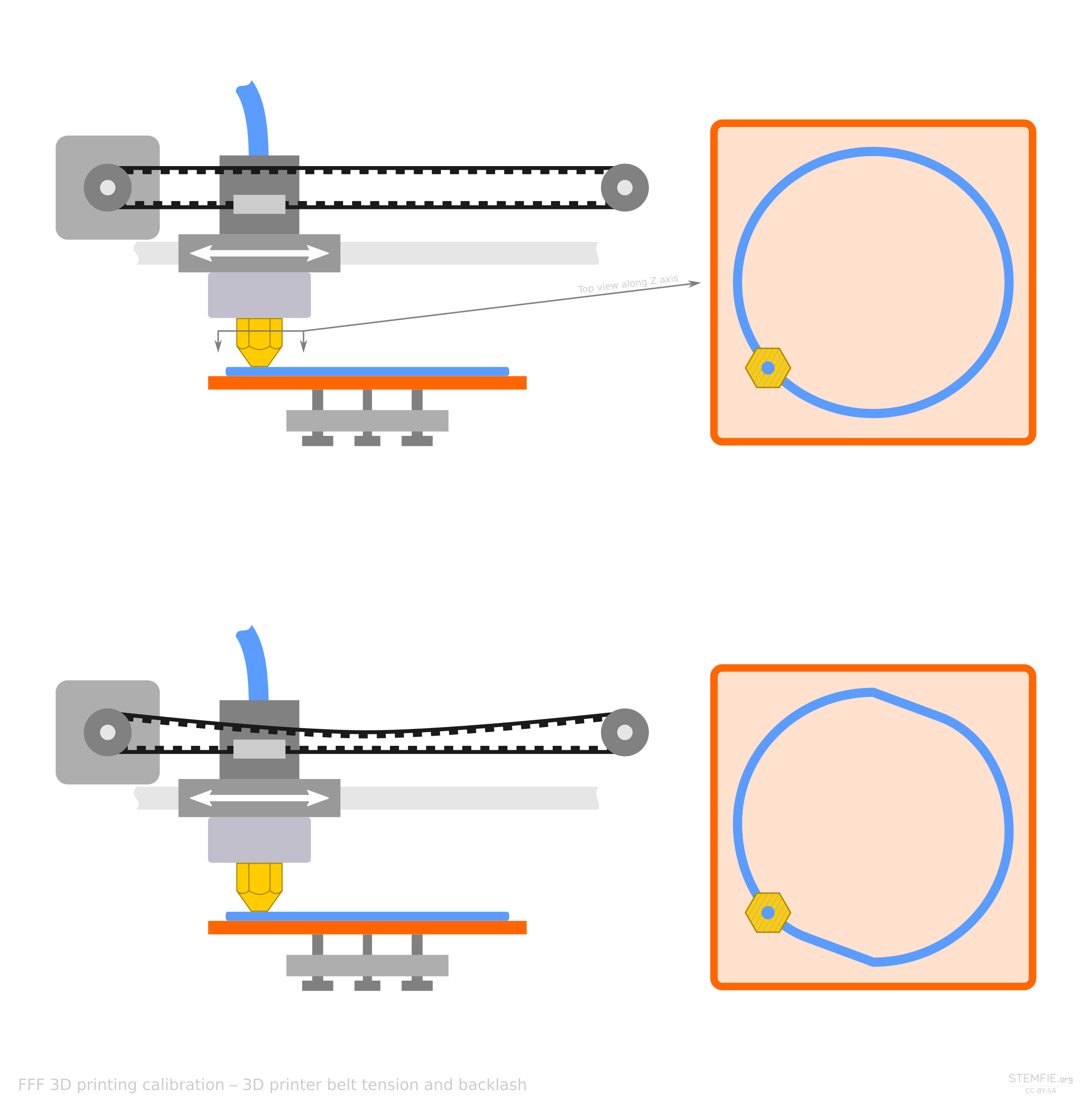
2. Предварительно нагрейте принтер и платформу до нормальной рабочей температуры. Для PLA мы прогреваем принтер до 200° на сопле и 60° на станине. Подождите не менее 5–10 минут, чтобы принтер поглотил тепло.
Некоторые специалисты считают, что нет необходимости предварительно нагревать кровать, так как вероятность теплового расширения очень мала. Мы предпочитаем выравнивать кровать в тех же условиях, что и при печати.
3. Домашний принтер. Это переместит его в позицию 0,0,0.
4. Проверьте элементы управления принтера на наличие параметра , который называется «Выравнивание стола», «Выравнивание углов» или «Трекинг стола». При выборе этого варианта принтер будет перемещаться по четырем углам платформы, пока вы будете регулировать пружины под ним.
Некоторые модели Ender 3 поставляются с установленными приспособлениями для выравнивания. Вам нужно будет выбрать «Отключить шаговые двигатели», который отключит шаговые двигатели и позволит вам толкать печатающую головку вручную.
Примечание. Наш Ender 3 Pro был обновлен до прошивки Marlin 2, в которую добавлена процедура Bed Tramming.
5. Сдвиньте печатающую головку (или позвольте принтеру сделать это) в первый угол, примерно по центру над регулировочной ручкой под станиной. Подсуньте лист бумаги под сопло.
6. Используйте регулировочную ручку под станиной , чтобы поднять или опустить сопло , пока оно едва не коснется бумаги.
Сделайте это для всех четырех углов и центра. Затем сделайте это снова. Выравнивание кровати — это уравновешивание, когда регулировка одного угла может отбросить противоположный угол.
(Изображение предоставлено Tom’s Hardware)
Запустите тестовую печать
1. Загрузите тестовую печать на уровне кровати в выбранный вами слайсер. Поскольку мы используем Creality Ender 3 Pro, мы будем использовать тот, который находится на Thingiverse, под названием « Ender 3 Bed Level ». Если ваш принтер имеет большую или меньшую поверхность печати, соответствующим образом отрегулируйте координаты x и y.
Если ваш принтер имеет большую или меньшую поверхность печати, соответствующим образом отрегулируйте координаты x и y.
2. Уменьшите высоту Z до 0,4 для однослойной пробной печати.
3. Очистить кровать изопропиловым спиртом и бумажным полотенцем.
4. Запустить печать.
Результаты диагностики
- Сопло слишком близко. Если сопло находится слишком близко к станине, оно пробьет нить накала, в результате чего поверхность станет шероховатой и неровной. У вас могут быть тонкие участки, где пластик вдавливается в поверхность кровати. Это может быть трудно удалить.
(Изображение предоставлено Tom’s Hardware)
- Сопло слишком далеко. Если сопло находится слишком далеко от станины, между линиями нити будут промежутки. Линии пластика кажутся закругленными и могут вообще не прилипать к кровати.
(Изображение предоставлено Tom’s Hardware)
- Сопло в самый раз.
 Когда сопло находится на оптимальном расстоянии от кровати, оно выглядит слегка сплющенным или слегка сплющенным. Линии будут сливаться друг с другом с однородным внешним видом. Будет очень мало шероховатостей.
Когда сопло находится на оптимальном расстоянии от кровати, оно выглядит слегка сплющенным или слегка сплющенным. Линии будут сливаться друг с другом с однородным внешним видом. Будет очень мало шероховатостей.
(Изображение предоставлено Tom’s Hardware)
Если квадраты пробного отпечатка кажутся слишком далеко или близко к соплу, внесите необходимые коррективы и повторите пробный отпечаток.
Вспомогательные средства для выравнивания платформы 3D-принтера
Достичь идеального первого слоя при ручном выравнивании платформы 3D-принтера может быть сложно. Вот несколько вещей, которые стоит попробовать, прежде чем вы сдадитесь и купите BL Touch Auto Sensor (откроется в новой вкладке), который можно использовать для автоматического выравнивания на 3D-принтере в стиле Ender 3.
- Очистите кровать. Чистая до скрипа постель чрезвычайно важна для адгезии постельного белья. Даже несколько отпечатков пальцев могут добавить достаточно смазки, чтобы отпечаток не прилипал.

- Используйте плот. Ваш слайсер может укладывать толстый первый слой вниз, что помогает прилипать высоким или тонким отпечаткам. Недостатком является то, что у вас будет шероховатая поверхность в нижней части отпечатка. Вы найдете плоты в разделе Build Plate Adhesion в Cura и в разделе Support Material в PrusaSlicer. Другие слайсеры имеют свои параметры плота в других меню.
- Используйте клей-карандаш. A w Исчезающий пепельный клей-карандаш (открывается в новой вкладке) — фиолетовый — из отдела для детского творчества — идеальный помощник в склеивании. Образует липкий слой, который помогает филаменту сцепляться с поверхностью. Слегка размажьте клей по всей поверхности, затем смойте после 3-4 отпечатков и нанесите повторно. Бренд не имеет значения, так что не стесняйтесь делать запасы во время следующей распродажи «Снова в школу».
- Протрите кровать. К сожалению, в недорогих принтерах деформация платформы является обычным явлением.
 Если ваша кровать кажется ниже или выше посередине — и у вас есть съемная поверхность для печати — вы можете прикрыть кровать алюминиевой фольгой, малярным скотчем или даже стикером для заметок.
Если ваша кровать кажется ниже или выше посередине — и у вас есть съемная поверхность для печати — вы можете прикрыть кровать алюминиевой фольгой, малярным скотчем или даже стикером для заметок.
Для прокладки кровати
1. Снимите поверхность печати .
2. Поместите стальную линейку или аналогичную линейку на кровать и посветите за нее фонариком .
(Изображение предоставлено Tom’s Hardware)
3. Обратите внимание, насколько велик зазор , и отрежьте кусок фольги или ленты примерно такого размера.
4. Поместите его на платформу принтера и с помощью линейки найдите зазоры.
5. Наслаивайте дополнительные куски фольги или скотча , пока кровать не станет почти плоской.
6. Заменить поверхность станины и выровнять станину .
(Изображение предоставлено Tom’s Hardware)
Получите мгновенный доступ к последним новостям, подробным обзорам и полезным советам.
Свяжитесь со мной, чтобы сообщить о новостях и предложениях от других брендов Future. Получайте электронные письма от нас от имени наших надежных партнеров или спонсоров.
Дениз Бертакки (Denise Bertacchi) — автор статей в Tom’s Hardware US, посвященный 3D-печати.
Темы
3D-печать
Лучший метод выравнивания платформы 3D-принтера
Смотрите полное видео на моем канале YouTube!Получение хорошего первого слоя имеет решающее значение, и это самый распространенный вопрос, который я слышу от новичков. Проблема в том, что все показывают вам, как это сделать с листом бумаги! Я имею в виду, что это хорошее руководство, но есть и лучший способ, гораздо более надежный и такой же простой.
Принтеры с ручным выравниванием платформы
Начнем с принтера с ручным выравниванием платформы. Я буду использовать CR-10.
Я буду использовать CR-10.
У большинства из них в каждом углу есть регулировочная ручка, с помощью которой можно регулировать высоту кровати. Однако многие из них слишком малы, поэтому я рекомендую печатать большие, подобные этим. Вы найдете множество из них на Thingiverse.
Прежде чем что-либо делать, убедитесь, что ваша кровать действительно чистая. Возьмите бутылку изопропилового спирта и быстро протрите постель. Я делаю это перед каждым заданием на печать.
Вы всегда должны выравнивать кровать при рабочей температуре, потому что она расширяется при нагревании. Для PLA я рекомендую установить его между 50 и 60 градусами.
Некоторые принтеры имеют функцию вспомогательного выравнивания. Принтер будет перемещать головку сам по себе, и все, что вам нужно сделать, это установить высоту в каждом углу. Если у вас нет такой опции, вам придется отключить шаговые двигатели и двигать головку вручную.
Переместите голову в каждый угол и установите начальную высоту с помощью листа бумаги. Продолжайте поднимать платформу, пока сопло не коснется бумаги. Это всего лишь отправная точка, и если ваше сопло уже достаточно близко, вы можете пропустить этот шаг. Сделайте это один раз для каждого угла.
Продолжайте поднимать платформу, пока сопло не коснется бумаги. Это всего лишь отправная точка, и если ваше сопло уже достаточно близко, вы можете пропустить этот шаг. Сделайте это один раз для каждого угла.
Далее мы будем использовать калибровочные квадраты для точной настройки нашего первого слоя. Ниже вы найдете ссылки на распространенные размеры кроватей, но вы всегда можете масштабировать их в соответствии с вашим конкретным принтером.
- Регулировочные квадраты для кровати (300×300 мм)
- Регулировочные квадраты для кровати (200×200 мм)
- Регулировочные квадраты для кровати (150×150 мм)
- Регулировочные квадраты для кровати (100×100 мм)
9 0019 Квадрат для выравнивания кровати (в центре)
Распечатайте первую партию, а затем исследуйте каждый квадрат отдельно. Ваша цель — получить как можно более гладкую поверхность, и все квадраты должны выглядеть одинаково.
Слишком высокое сопло
Если ваше сопло слишком высокое, нить либо вообще не будет прилипать, либо вы увидите промежутки между отдельными линиями. Если это так, немного приподнимите кровать. Вам нужно только отрегулировать угол шкафа для каждого квадрата.
Если это так, немного приподнимите кровать. Вам нужно только отрегулировать угол шкафа для каждого квадрата.
Сопло слишком низкое
Если ваше сопло расположено слишком низко, оно будет царапать первый слой. Поверхность будет шероховатой на ощупь или может даже деформироваться, если сопло находится очень низко. В любом случае надо немного опустить кровать.
После проверки каждого квадрата и корректировки углов распечатайте еще одну партию. Снова проверьте квадраты и продолжайте, пока не получите гладкую и однородную поверхность на всех из них.
Идеальный первый слой
Когда все углы настроены, средний квадрат также автоматически должен стать хорошим. Если это не так, то ваша кровать, вероятно, деформирована. Попробуйте перевернуть стекло и посмотрите, поможет ли это. Вы также можете напечатать клиновой домкрат, чтобы поднять кровать посередине. А еще лучше, я рекомендую вместо этого использовать зеркало.
Зеркала имеют специальное покрытие, которое лучше работает с PLA, чем с обычным стеклом. Мои любимые из Ikea, которые называются «Лотами», и вы можете купить упаковку из 4 штук почти бесплатно.
Мои любимые из Ikea, которые называются «Лотами», и вы можете купить упаковку из 4 штук почти бесплатно.
В любом случае, теперь ваш принтер должен быть готов. Если вы заметили деформацию, просто немного приподнимите кровать в этом углу. Четверти оборота или даже меньше должно хватить.
Принтеры с автоматическим выравниванием платформы
Если ваш принтер имеет автоматическое выравнивание платформы, процесс еще проще. Поскольку принтер автоматически компенсирует поверхность кровати, мы можем напечатать только один квадрат посередине (хотя технически это не всегда верно, как я объясню позже).
Prusa Mk2S с автоматическим выравниванием станины.
Найдите параметр Live Z, смещение Z, детские шаги или что-то подобное в зависимости от вашего принтера. Каким бы ни было название, настройка должна позволить вам точно настроить расстояние между станиной и соплом.
Как и раньше, продолжайте изменять значение Z, пока не получите гладкую поверхность. Поскольку квадрат теперь больше, вам не нужно печатать весь квадрат только с одной настройкой.


 Даже самый лучший принтер может выйти из строя при использовании, поэтому время от времени проверяйте уровень.
Даже самый лучший принтер может выйти из строя при использовании, поэтому время от времени проверяйте уровень.
 Когда сопло находится на оптимальном расстоянии от кровати, оно выглядит слегка сплющенным или слегка сплющенным. Линии будут сливаться друг с другом с однородным внешним видом. Будет очень мало шероховатостей.
Когда сопло находится на оптимальном расстоянии от кровати, оно выглядит слегка сплющенным или слегка сплющенным. Линии будут сливаться друг с другом с однородным внешним видом. Будет очень мало шероховатостей.
 Если ваша кровать кажется ниже или выше посередине — и у вас есть съемная поверхность для печати — вы можете прикрыть кровать алюминиевой фольгой, малярным скотчем или даже стикером для заметок.
Если ваша кровать кажется ниже или выше посередине — и у вас есть съемная поверхность для печати — вы можете прикрыть кровать алюминиевой фольгой, малярным скотчем или даже стикером для заметок.
Всего комментариев: 0